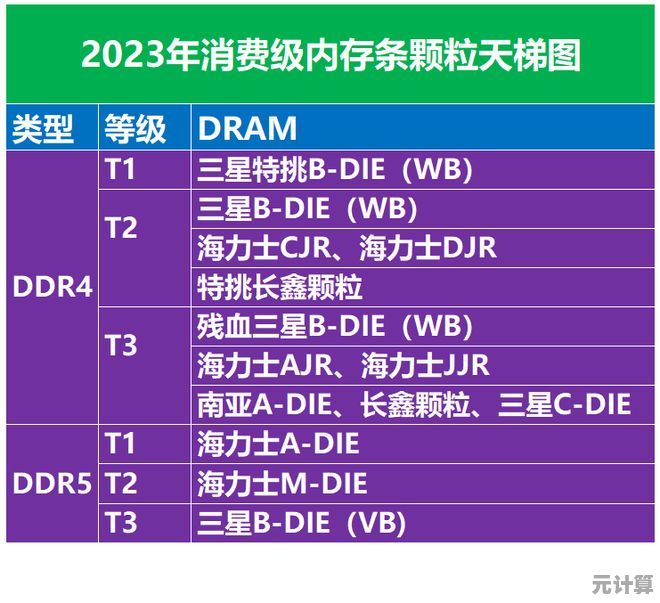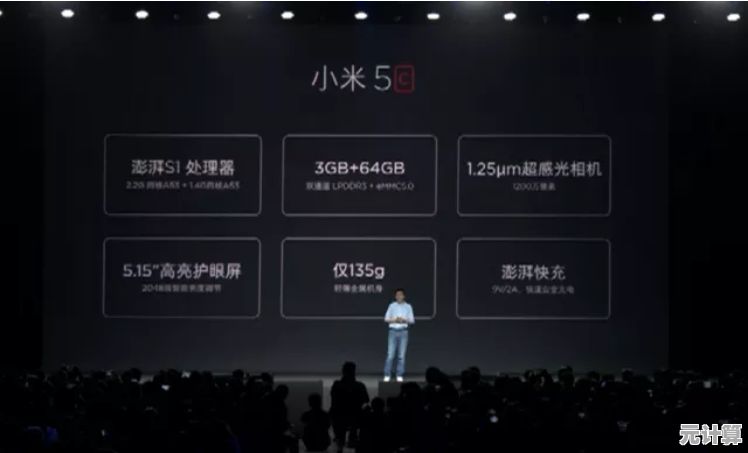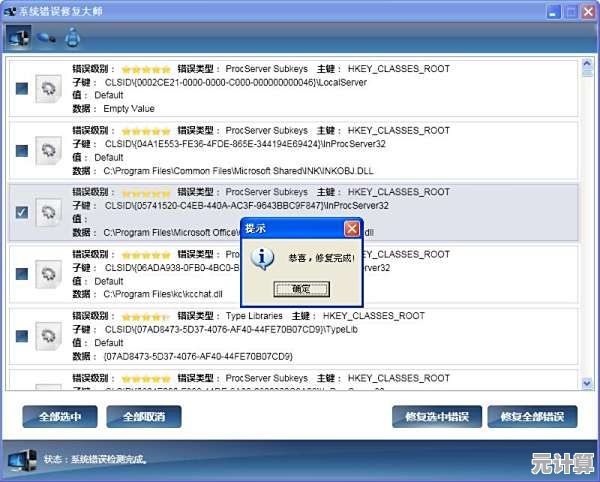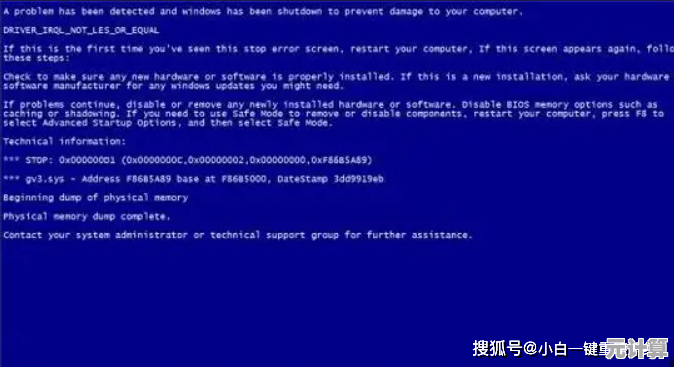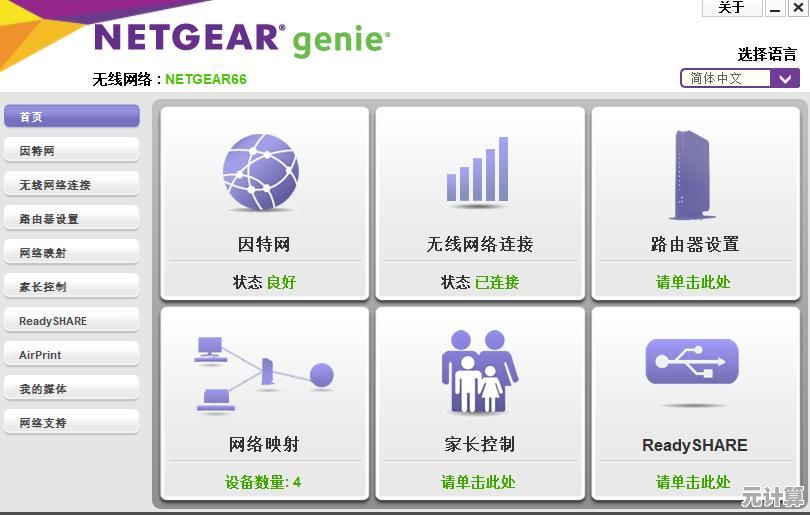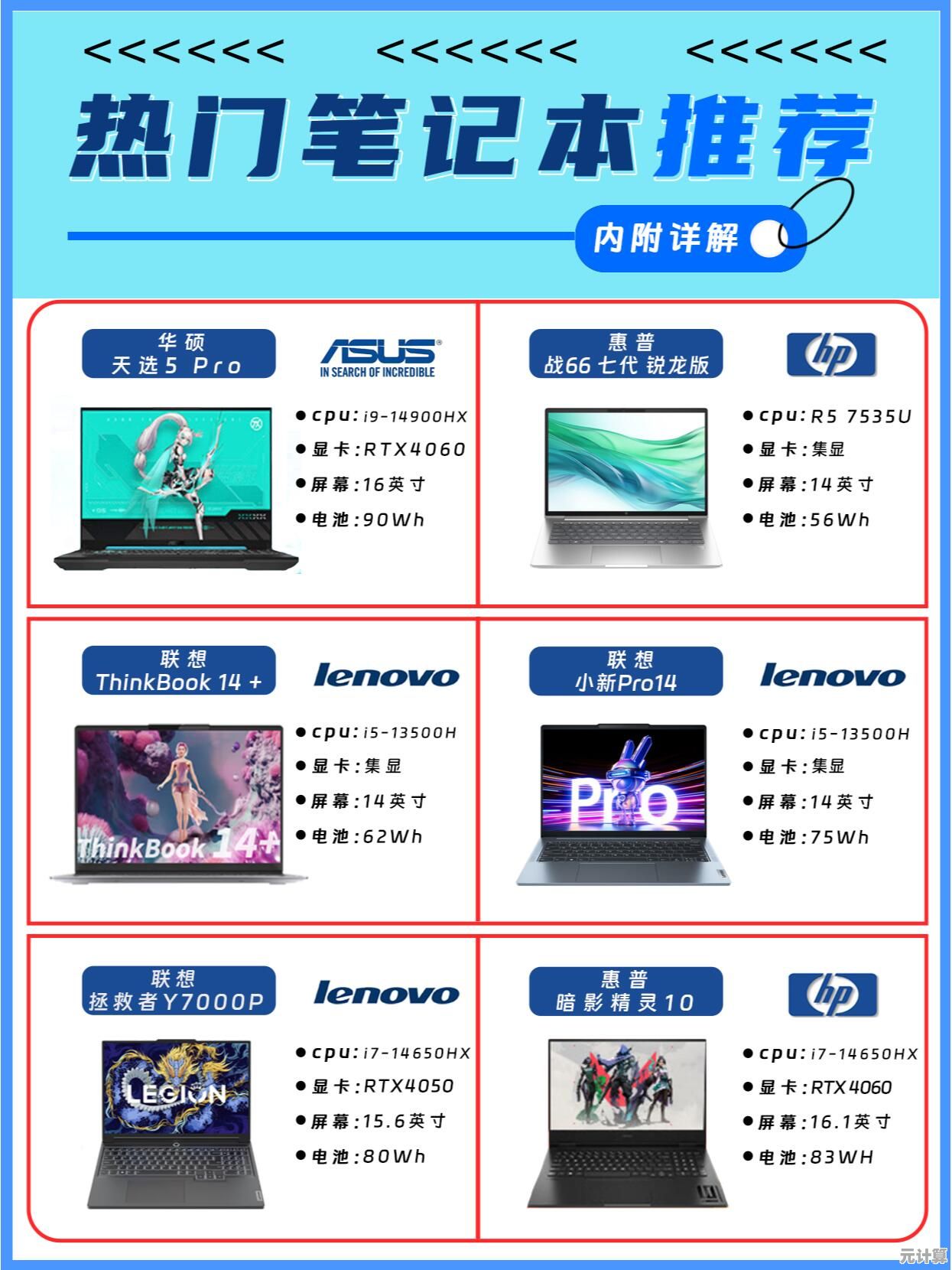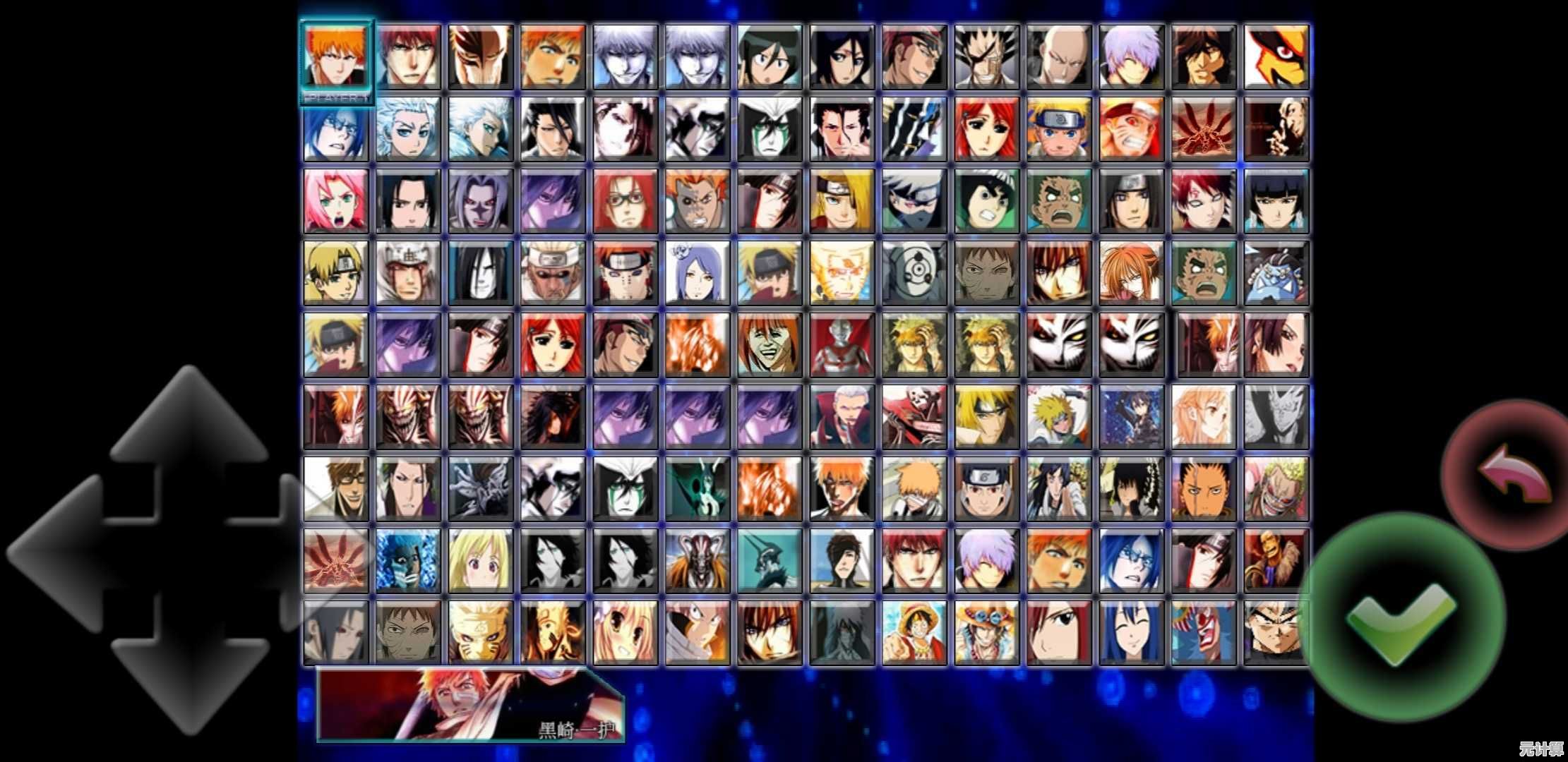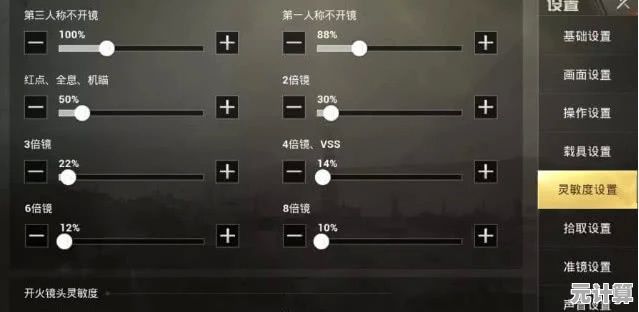电脑连接蓝牙耳机教程,轻松打造个人无线音乐空间
- 问答
- 2025-10-05 05:18:16
- 6
我是如何把蓝牙耳机变成私人BGM神器的
行吧,我得承认,我这人有点“线材恐惧症”,桌上永远乱成一团,耳机线缠着充电线,充电线绕着鼠标线,每次想听歌都得先上演一场解线大戏,直到某天我终于忍无可忍,决定把积灰半年的蓝牙耳机翻出来——结果连个蓝牙都搞不定,差点把电脑砸了。
如果你也经历过“配对半天连不上”“声音卡成电音演唱会”的窘境,别慌,我来给你唠唠我是怎么从“蓝牙小白”变成“无线自由人”的。
第一步:别急着按电源键!先搞清楚你电脑的“底细”
我以前总觉得蓝牙连接就是“开机-配对-播放”三连击,结果现实狠狠打了我的脸,原来电脑分两种:自带蓝牙模块的和没有蓝牙的,我用的老款台式机就属于后者——主板根本没装蓝牙功能!
怎么判断?
右键点击“此电脑” → “管理” → “设备管理器”,看看有没有“蓝牙”选项,如果没有(像我一样),乖乖去买个USB蓝牙适配器吧,奶茶钱就能搞定(我买的绿联25块那种,丑但好用)。
第二步:配对玄学?其实就靠“长按+耐心”
以前我总以为耳机开机就能被搜到,后来才发现得长按电源键直到指示灯疯狂闪烁(注意是闪烁不是常亮!),我的漫步者耳机就得按5秒以上,有次差点以为按坏了…
电脑端打开蓝牙搜索,看到耳机型号后点击连接。血泪教训:别同时开着手机蓝牙,我的电脑和手机曾经为抢耳机所有权“打起来”,最后播放声卡成了鬼畜循环。
第三步:连上了却没声音?可能得手动切换输出设备
第一次成功连接时我激动得拍了桌子——结果声音居然外放!原来Windows系统经常默认不走耳机通道,解决方式:
右下角点击音量图标 → 切换到耳机的设备名称(Edifier TWS1”)。
如果找不到,就去“声音设置”→“输出设备”里选。
顺便吐槽:微软这设计藏得太深了,我找了十分钟差点放弃…
为什么我坚持用蓝牙?不只是因为懒
以前觉得有线音质好,但当我窝在床上看剧、煮泡面时还能听到台词,甚至上厕所都不用暂停(别笑,这是人类刚需),突然理解了“无线自由”的真谛,音质损失?说实话我听不出和有线耳机的区别,除非你是专业编曲的(那你也不会看这篇吧hh)。
最近还开发了新用法:深夜打游戏用蓝牙耳机,再也不会被室友骂;视频会议时戴着边听边啃苹果,对方完全发现不了…这些小确幸才是蓝牙的隐藏彩蛋。
最后说点大实话
科技产品从来不是“开机即用”那么理想化,我的第一次蓝牙连接花了半小时,中间甚至怀疑耳机是坏的,但现在回头看,这种小折腾反而让无线体验更珍贵——就像终于解开缠在一起的耳机线那一刻的爽感,只不过这次,是永久性的。
如果你也正在和蓝牙较劲,长按不够就再按久点,设备找不到就重启试试,连上了没声音就去切换输出通道…无线世界的门票可能有点难刷,但一旦进场,你真的不会再想回到线材缠身的日子了。
(哦对了,如果以上方法都失败,试试古老的玄学:关掉重开,电子设备通病,懂的都懂。)
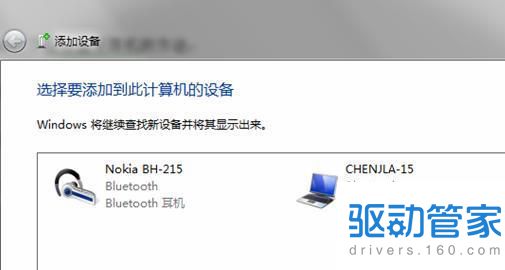
本文由巫友安于2025-10-05发表在笙亿网络策划,如有疑问,请联系我们。
本文链接:http://pro.xlisi.cn/wenda/53058.html